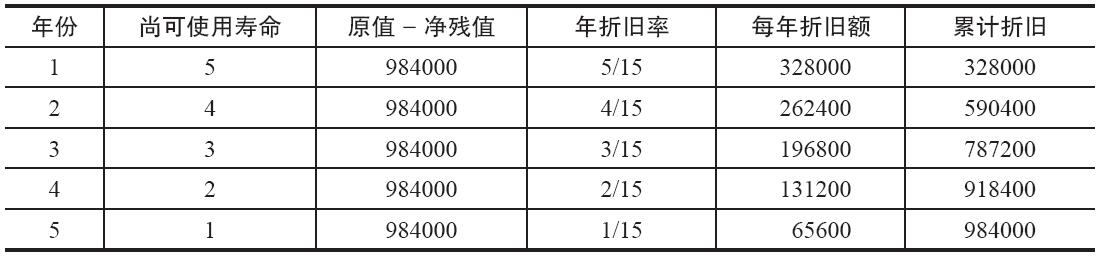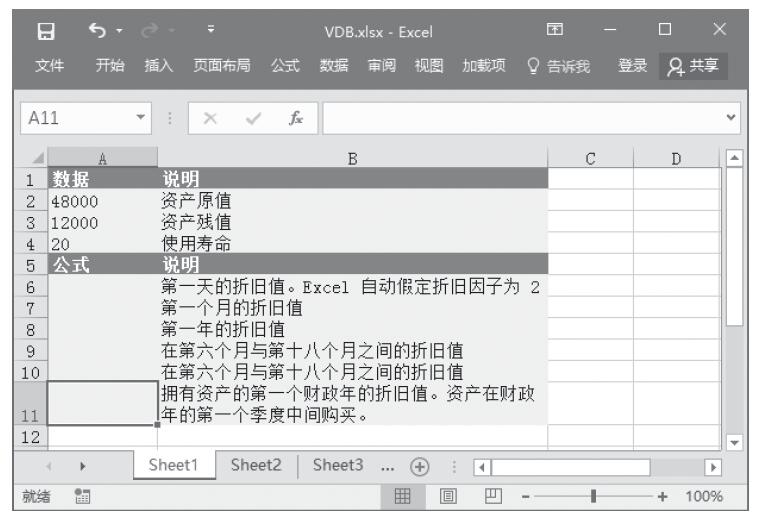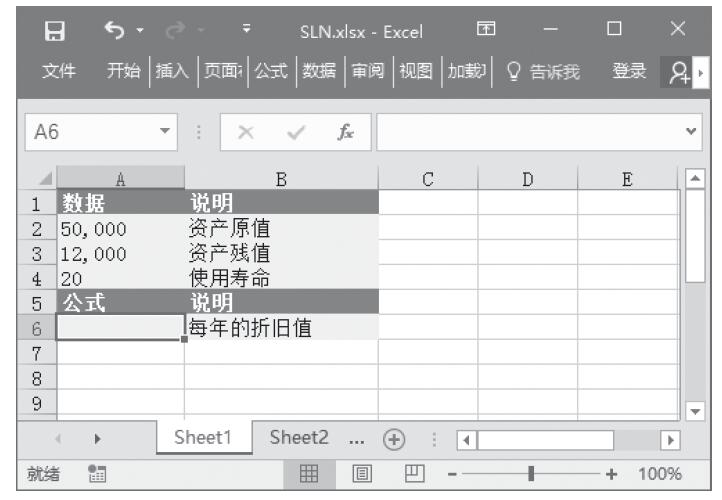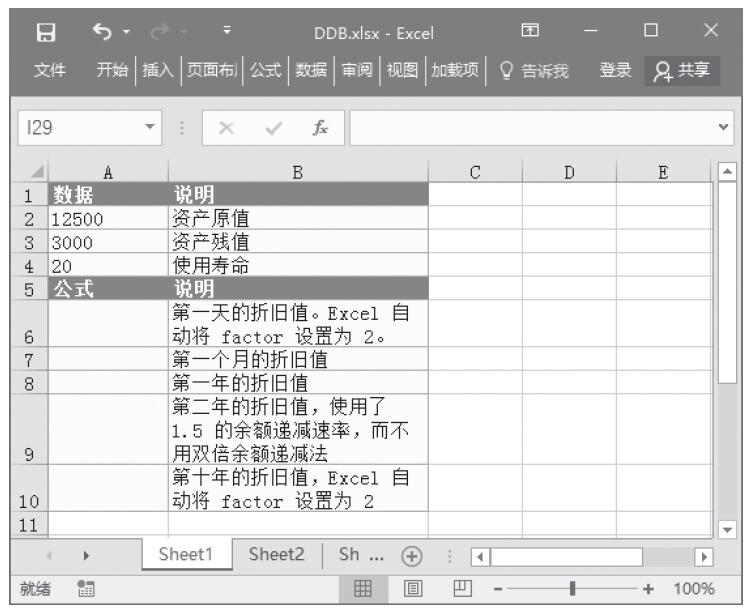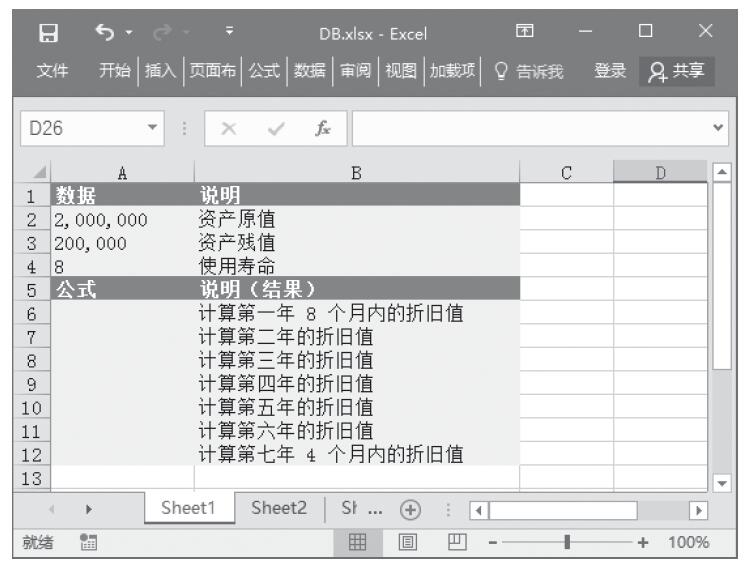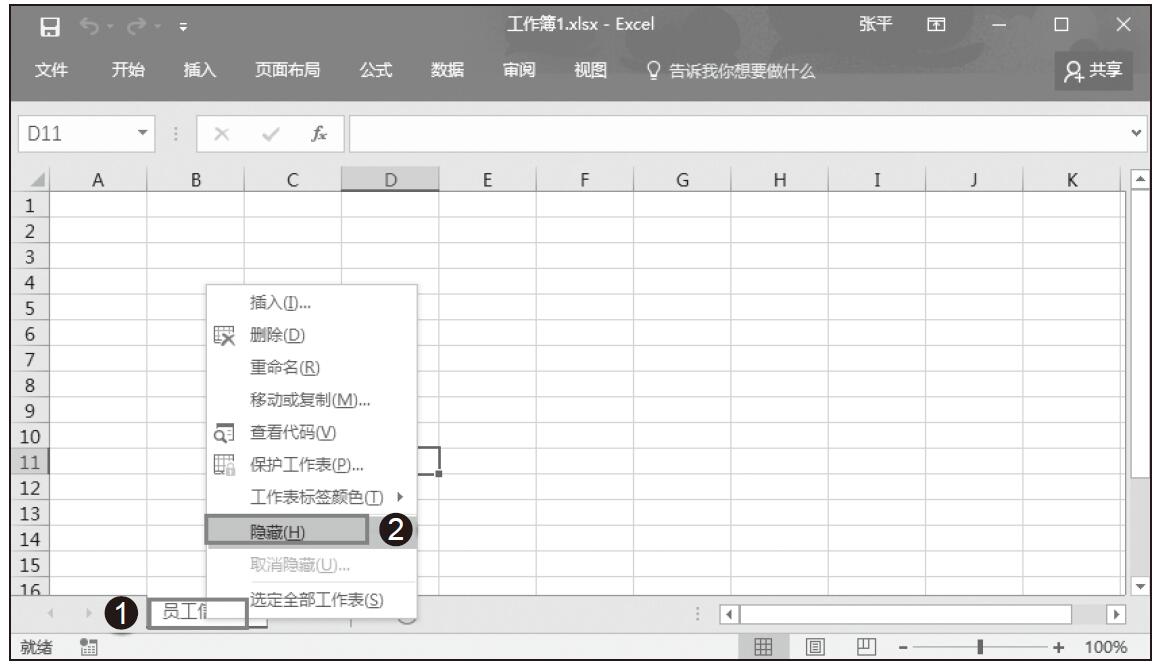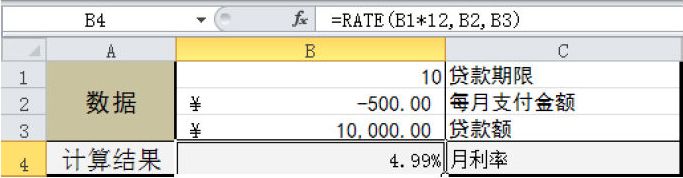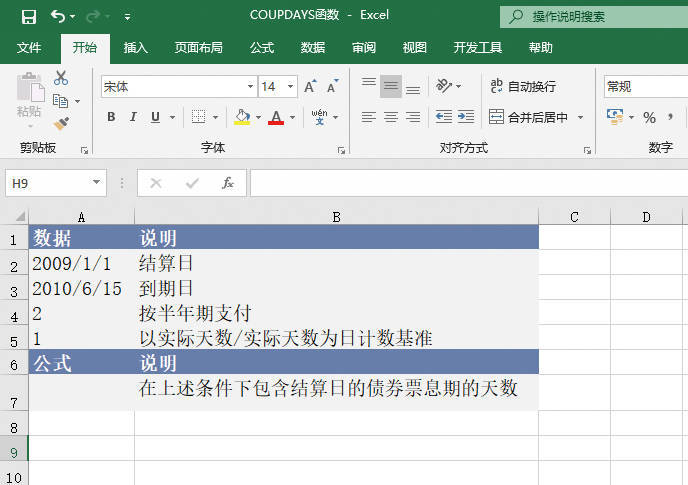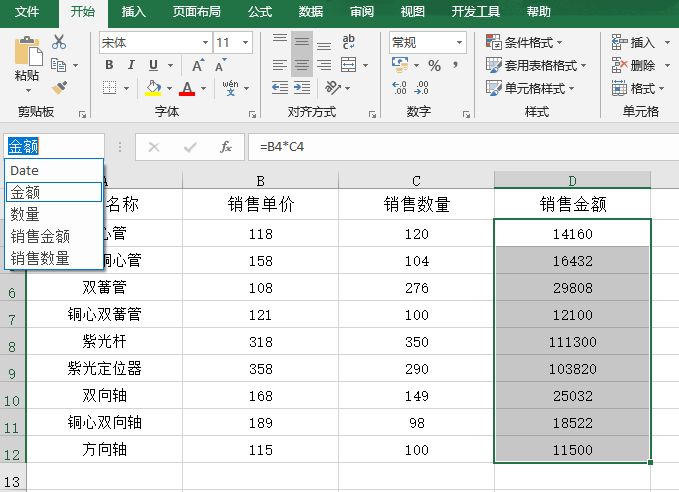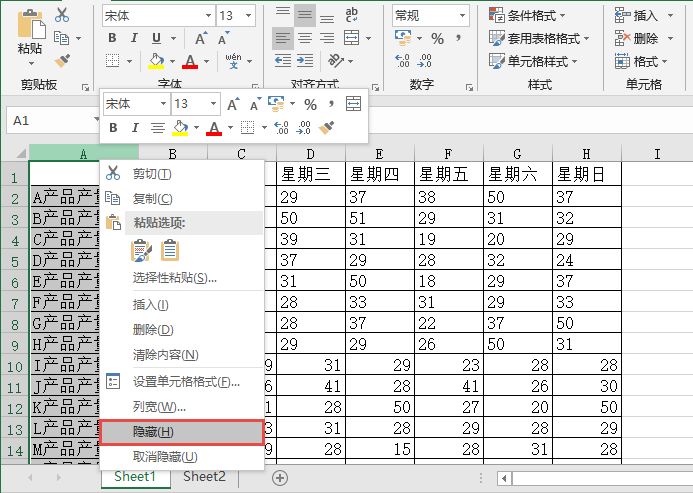平均年限法是指按固定资产的使用年限平均计提折旧的一种方法。它是最简单、最普遍的折旧方法,又称“直线法”或“平均法”。用平均年限法计算得出的每个月份和年份的折旧数额相等。
固定资产在一定时间计提折旧额的大小,主要取决于下列因素:固定资产的原值、预计使用年限、固定资产报废清理时所取得的残余价值收入和支付的各项清理费用。
平均年限折旧计算公式:
年折旧额=固定资产-净残值/使用年限
例如,我们计算购买的空调的年折旧额和累计折旧,具体操作步骤如下。
步骤01:在“固定资产管理”工作簿中双击Sheet2工作表,并将其命名为“平均年限折旧法”,建立相关的折旧数据信息,如图8-22所示。
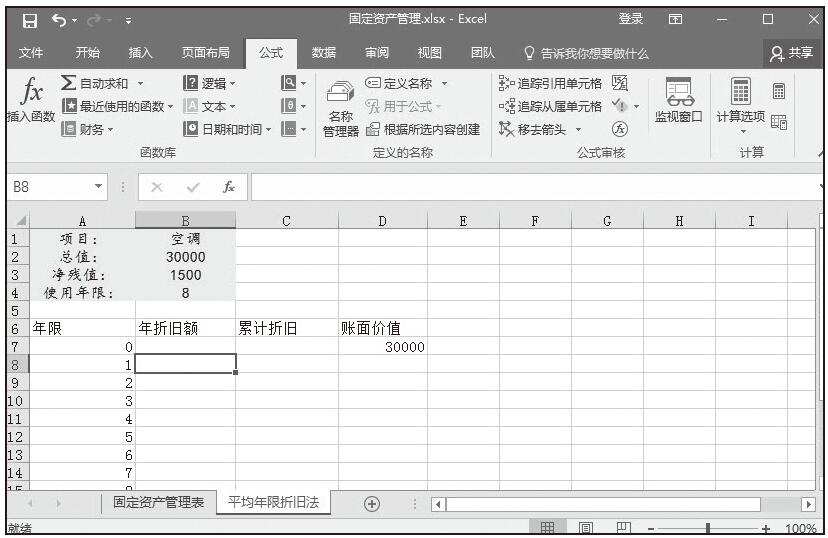
图8-22 建立平均年限折旧表
步骤02:选中B8单元格,切换到“公式”菜单,单击“财务”按钮,选择SLN公式。
步骤03:在弹出的“函数参数”对话框中依次输入Cost、Salvage、Life值,并按住F4键,将单元格的相对引用设置成绝对引用,单击“确定”按钮,完成函数参数的设置,如图8-23所示。
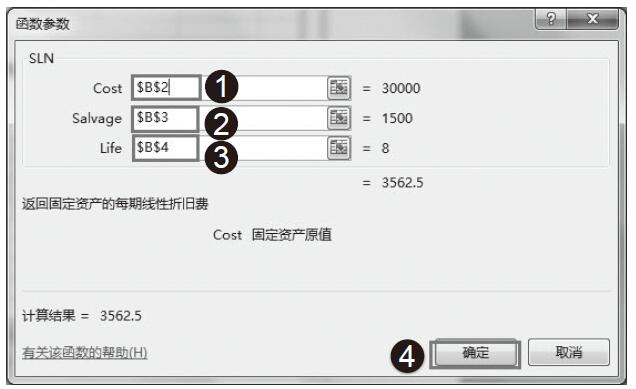
图8-23 设置SLN函数参数
步骤04:选中B8单元格,将光标定位到该单元格的右下角,当出现黑色的十字形状时,鼠标向下拖动复制公式,可一次性得出所有的年折旧额,如图8-24所示。
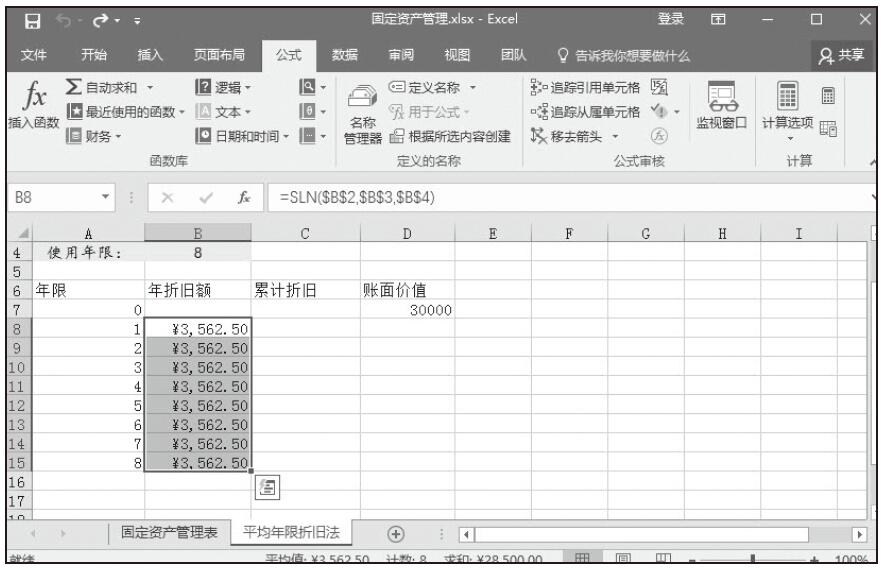
图8-24 计算年折旧额
步骤05:选中C8单元格,在公式编辑栏中输入公式“=C7+B8”,按Enter键,得到第一年的累计折旧数据。拖动鼠标序列填充柄到该列底部,得到所有年限的累计折旧数据,如图8-25所示。
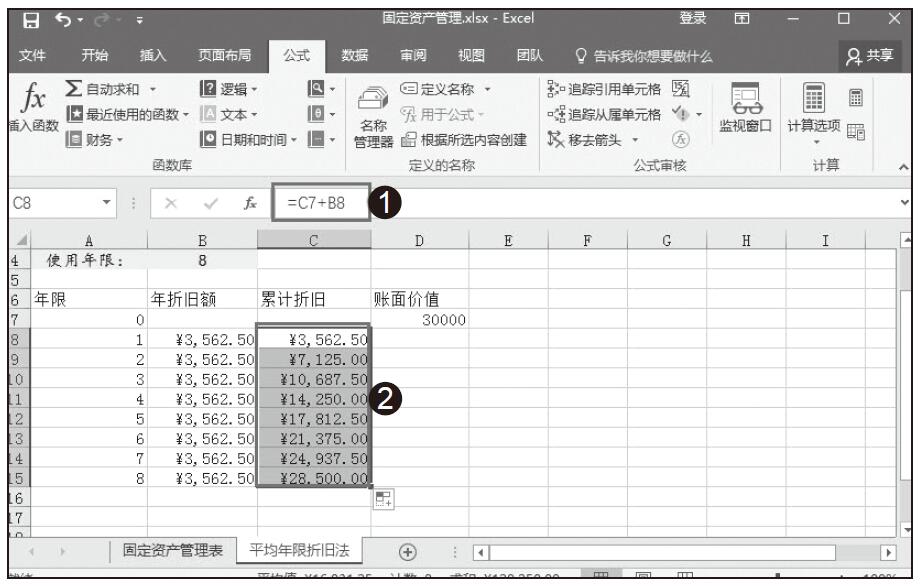
图8-25 计算累计折旧值
步骤06:单击D8单元格,在公式编辑栏中输入公式“=$D$7-C8”,按Enter键,得到第一年的账面价值。拖动鼠标序列填充柄复制公式到该列底部,得到所有年限的账面价值数据,如图8-26所示。
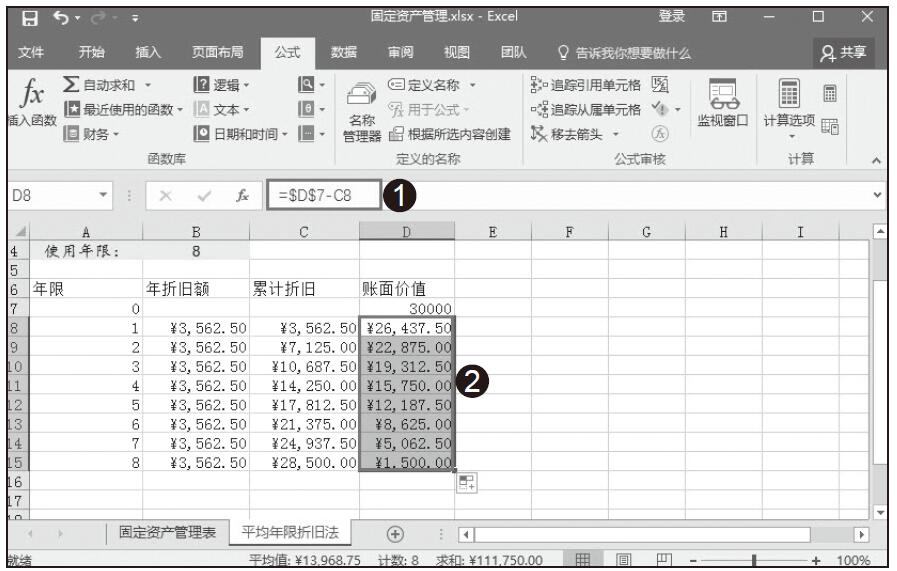
图8-26 计算账面价值